在使用Photoshop(简称PS)进行图片编辑时,复制粘贴图片的某一部分内容是最基础且常用的操作之一。无论是修图、设计海报,还是制作合成图片,掌握这一技能都至关重要。本文将详细介绍如何用PS复制粘贴图片部分内容,并通过步骤分解、常见问题解答和实用技巧,帮助你快速上手并提升效率。
一、准备工作:打开图片并选择工具
在开始操作之前,首先需要确保你已经安装了Photoshop软件并打开需要编辑的图片。以下是具体步骤:
打开Photoshop,点击“文件”>“打开”,选择你需要编辑的图片。
在左侧工具栏中找到“矩形选框工具”(快捷键M)或“套索工具”(快捷键L),根据你的需求选择合适的工具。
如果图片较为复杂,可以使用“魔棒工具”(快捷键W)或“快速选择工具”来快速选取特定区域。
二、复制图片部分内容的详细步骤
以下是复制粘贴图片部分内容的具体操作流程:
1. 选择需要复制的区域
使用选框工具或套索工具,在图片上框选你需要复制的部分。如果需要精确选择,可以按住Shift键进行多选,或按住Alt键减选。
2. 复制选中的内容
选中区域后,按下快捷键Ctrl+C(Windows)或Command+C(Mac)进行复制。你也可以通过右键点击选区,选择“复制”来完成操作。
3. 粘贴到目标位置
在需要粘贴的位置新建一个图层(快捷键Ctrl+Shift+N),然后按下Ctrl+V(Windows)或Command+V(Mac)进行粘贴。粘贴的内容会自动生成一个新的图层,方便后续编辑。
4. 调整粘贴内容
粘贴后,你可以使用“移动工具”(快捷键V)调整内容的位置,或者通过“自由变换”(快捷键Ctrl+T)调整大小和角度。
三、常见问题解答
在操作过程中,可能会遇到一些问题。以下是常见问题及解决方法:
1. 复制的内容边缘不自然怎么办?
如果复制的内容边缘出现锯齿或不自然的情况,可以使用“羽化”功能。在选择区域后,右键点击选区,选择“羽化”(快捷键Shift+F6),设置合适的羽化半径(通常为1-5像素),使边缘更加柔和。
2. 如何复制透明背景的部分内容?
如果图片中有透明背景的部分,可以使用“魔棒工具”选中透明区域,然后按下Delete键删除背景。接着再复制需要的内容,粘贴到目标位置。
3. 复制的内容与原图颜色不一致怎么办?
这可能是因为目标图片的色彩模式与原图不同。可以通过“图像”>“模式”检查并统一色彩模式(如RGB或CMYK)。此外,使用“调整图层”功能(如色阶、曲线)也可以快速匹配颜色。
四、实用技巧与注意事项
为了让你更高效地完成复制粘贴操作,以下是一些实用技巧:
1. 使用图层蒙版
在粘贴内容后,可以使用图层蒙版(点击图层面板下方的“添加图层蒙版”按钮)来隐藏不需要的部分,而不会破坏原始图像。
2. 保存选区
如果需要多次使用同一个选区,可以在选择区域后,点击“选择”>“存储选区”,将选区保存下来,方便后续调用。
3. 快捷键提升效率
熟练掌握快捷键可以大幅提升操作效率。例如,Ctrl+Z(撤销)、Ctrl+Shift+I(反选)、Ctrl+D(取消选择)等都是常用快捷键。
五、实际案例演示
以下是一个实际案例,帮助你更好地理解操作流程:
打开一张风景图片,使用“快速选择工具”选中天空部分。
按下Ctrl+C复制天空,然后打开另一张图片,按下Ctrl+V粘贴。
使用“自由变换”调整天空的大小和位置,使其与背景融合。
最后,使用“橡皮擦工具”或图层蒙版擦除多余部分,完成合成。
六、总结
通过本文的详细讲解,相信你已经掌握了如何用PS复制粘贴图片部分内容的方法。无论是简单的修图还是复杂的合成,这一技能都能为你提供极大的便利。记住,熟能生巧,多加练习才能更好地掌握Photoshop的各种功能。如果你有其他问题,欢迎在评论区留言,我们会尽快为你解答!